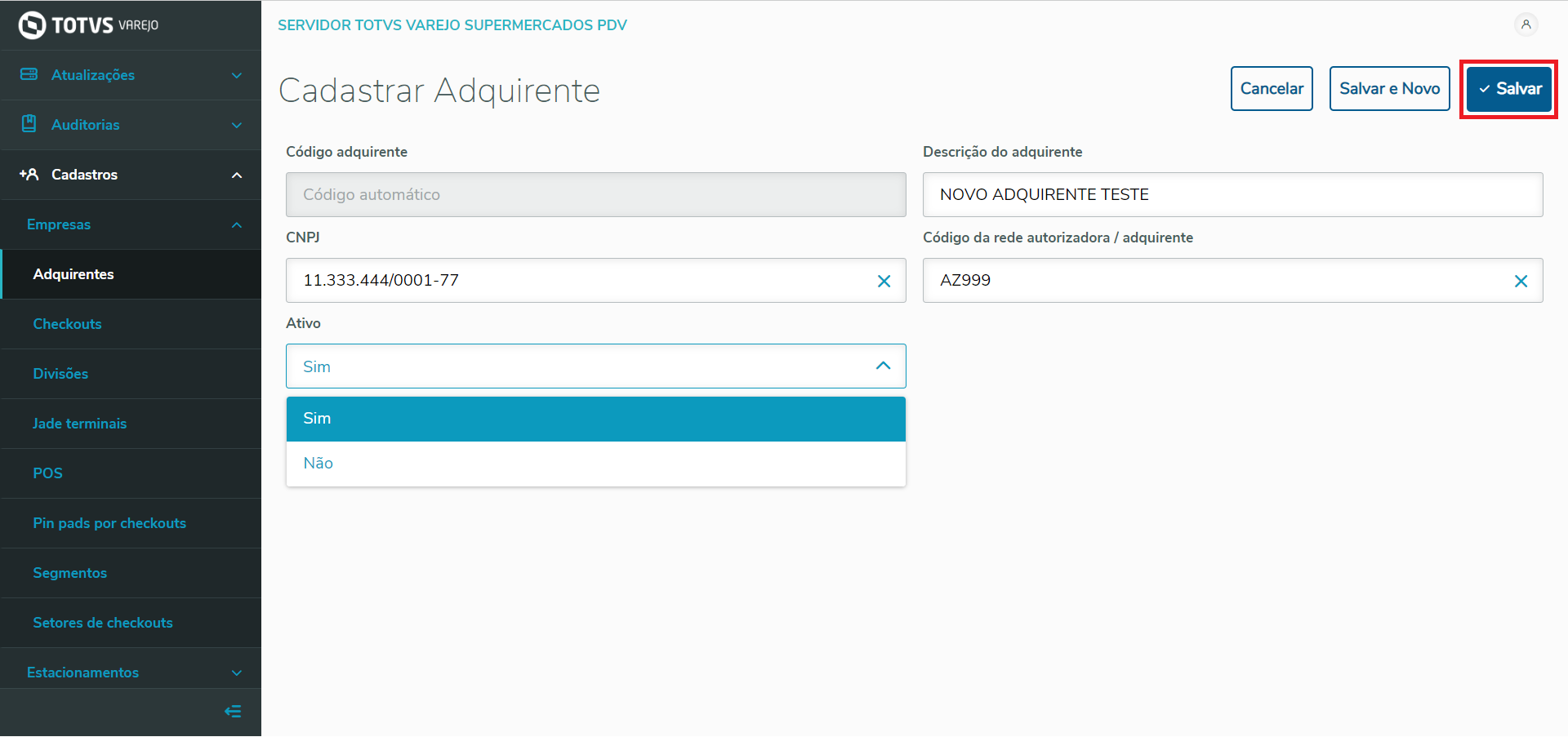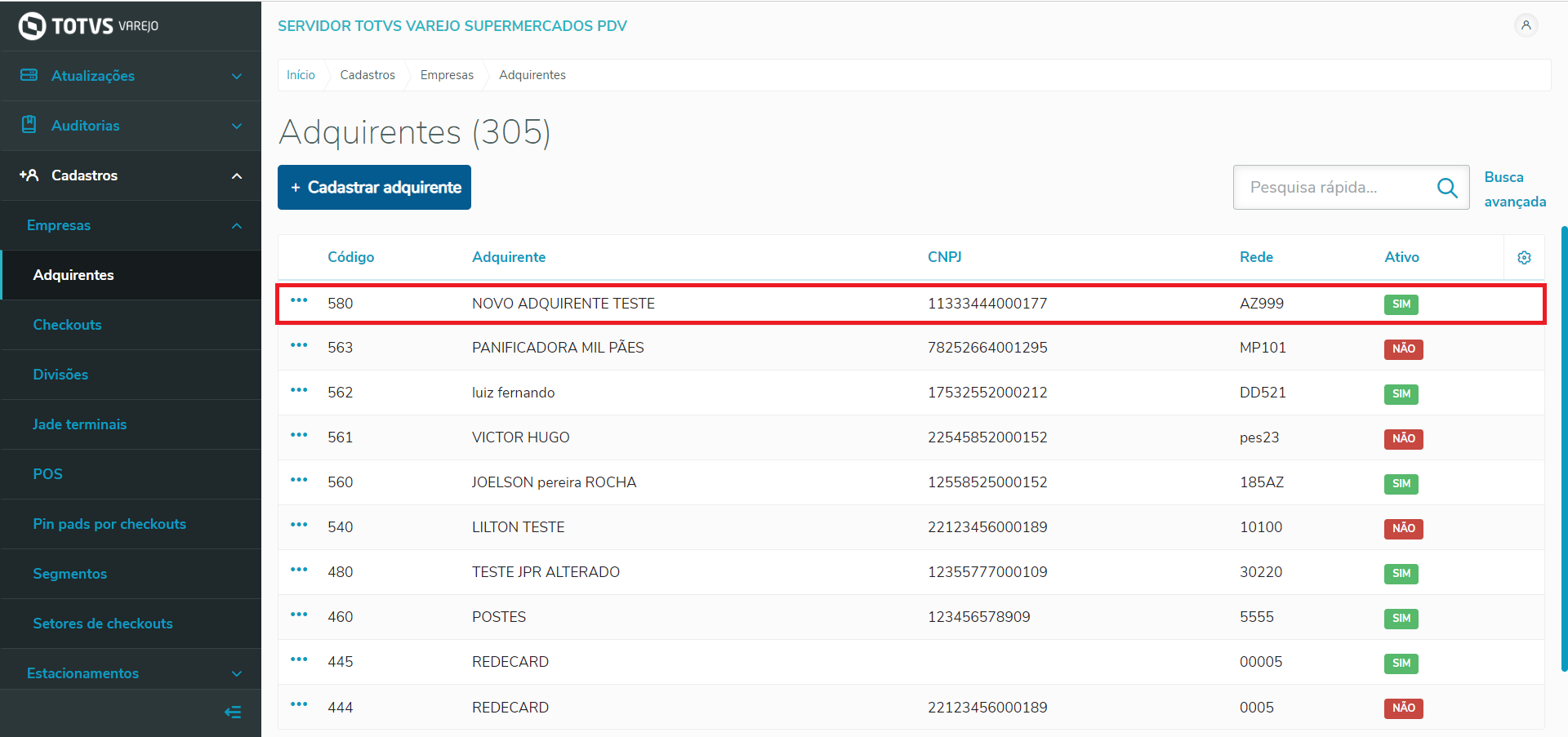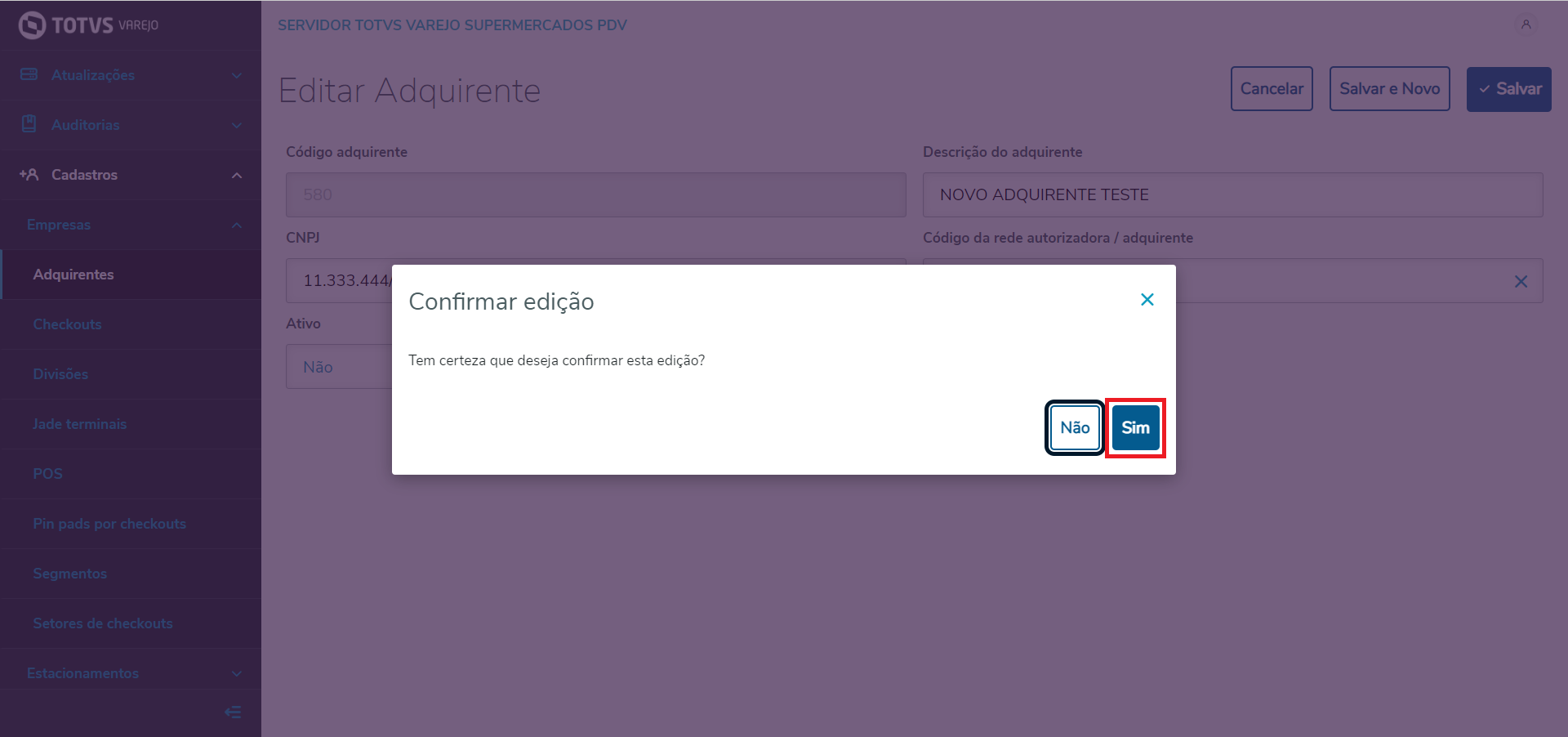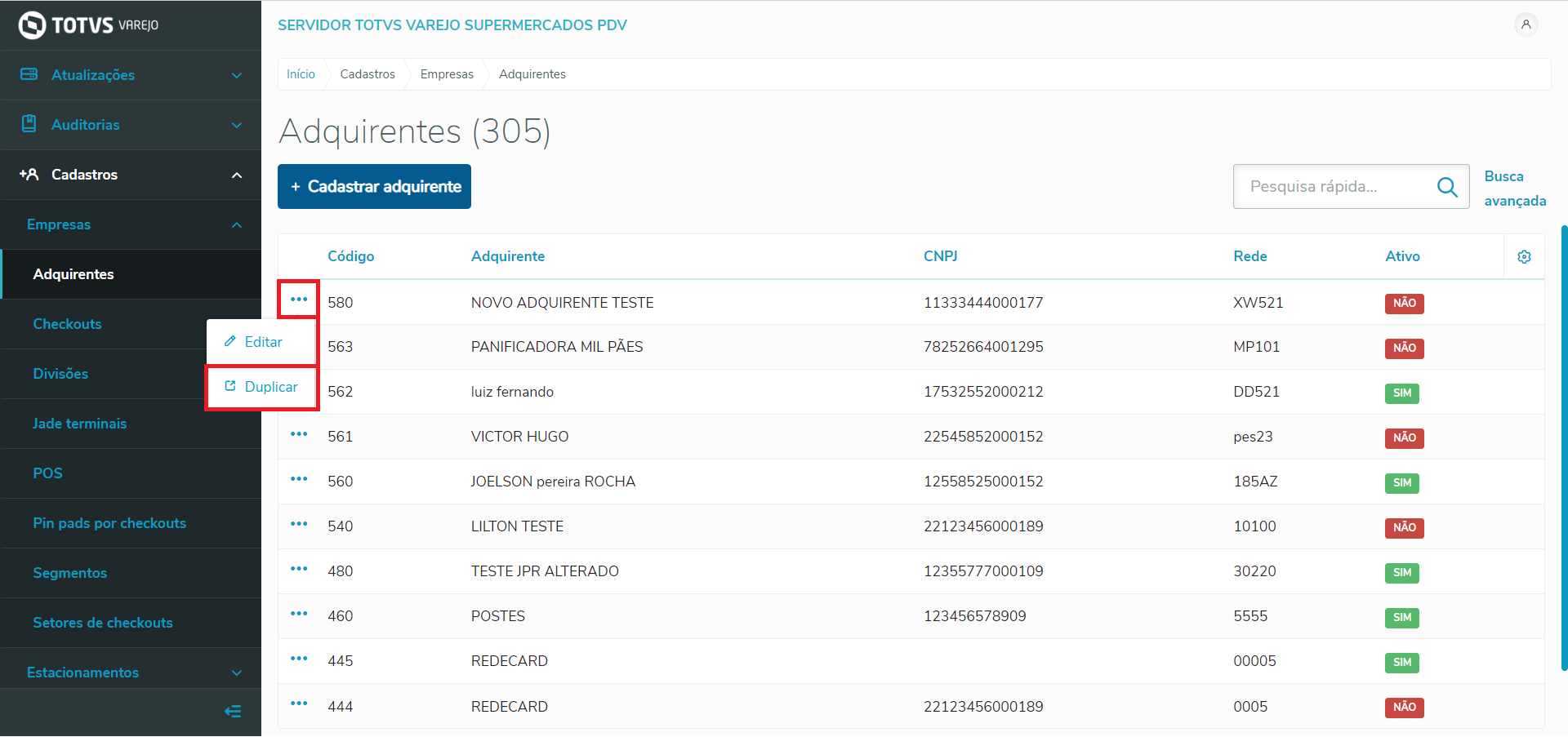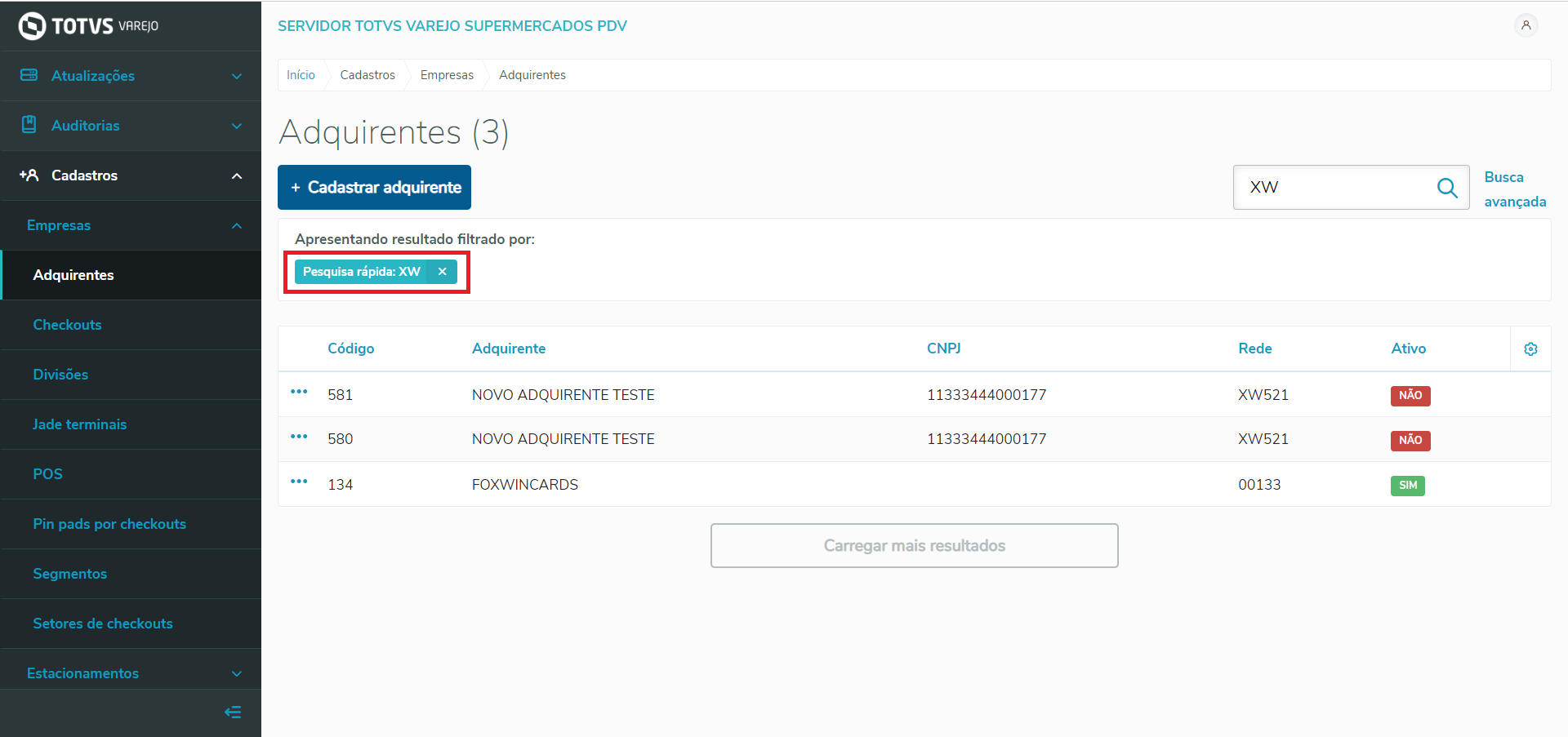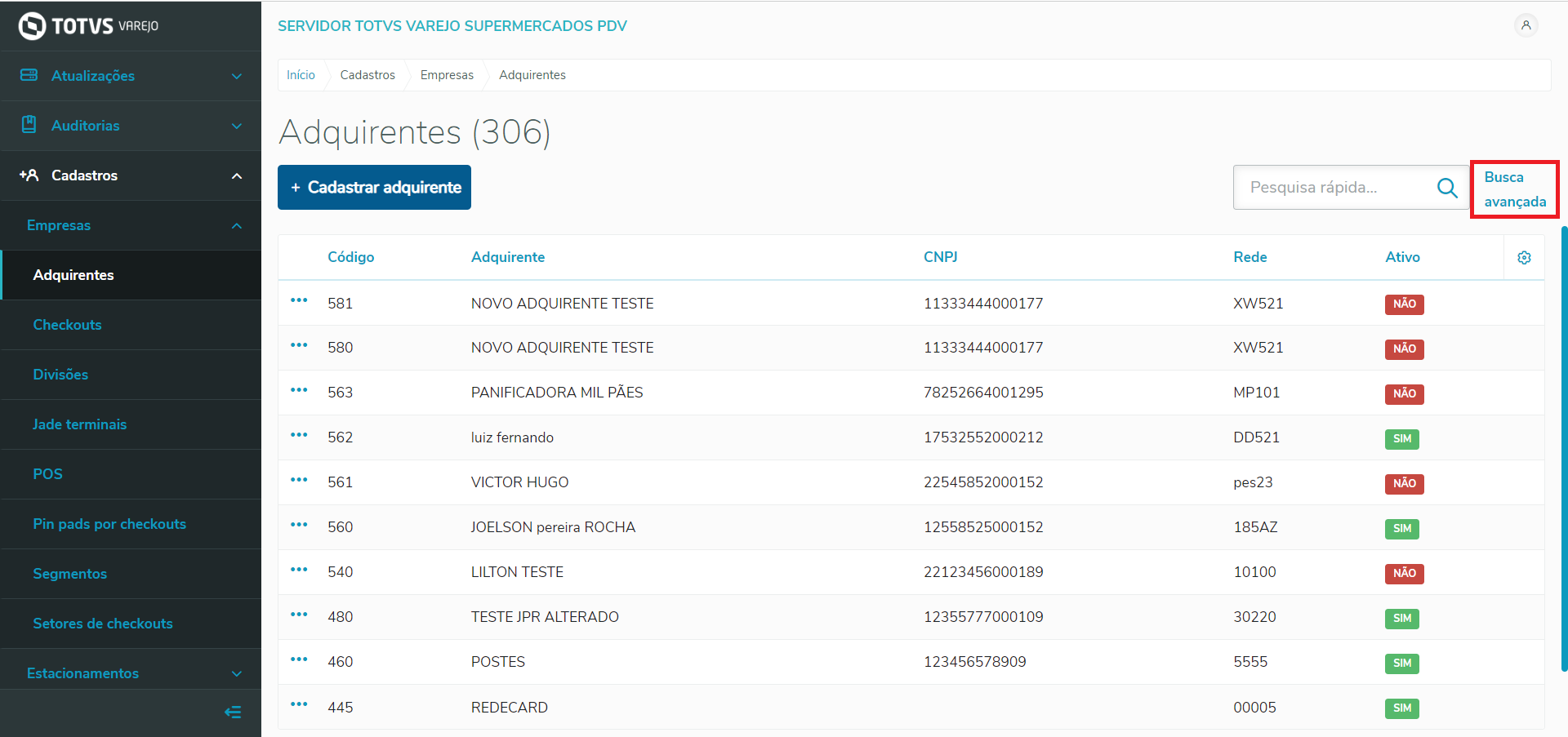Objetivo
Na tela Adquirente, é possível Cadastrar, Editar e Duplicar Adquirentes.
Neste documento está o passo a passo de como utilizar esses recursos.
Caminho
Cadastros > Empresas > Adquirentes
Passo a Passo
Cadastrar adquirente
Na tela Adquirente, clique em + Cadastrar adquirente.
Imagem 1 - Cadastrar adquirente
Será exibida a tela Cadastrar Adquirente. Informe os campos:
- Descrição adquirente: digite descrição do adquirente;
- CNPJ: Digite o CNPJ do adquirente;
- Código da rede autorizadora: digite o código da rede autorizadora.
- Ativo (status): selecione Sim ou Não;
Clique em Salvar.
Imagem 2 - Salvar
Será exibida uma mensagem de confirmação de cadastro.
Clique em Sim.
Imagem 3 - Confirmar cadastro
O novo adquirente cadastrado será exibido na tela Adquirentes.
Imagem 4 - Novo adquirente cadastrado
Editar Adquirente
Na linha referente ao adquirente que deseja alterar, clique em … e, em seguida, Editar.
Imagem 5 - Editar
Na tela Editar Adquirente, altere os campos Descrição, CNPJ, Código da rede e/ou Ativo (status).
Clique em Salvar.
Imagem 6 - Salvar
Será exibida uma mensagem de confirmação de edição.
Clique em Sim.
Imagem 7 - Confirmar edição
As alterações realizadas no registro do adquirente serão exibidas na tela Adquirentes.
Duplicar Adquirente
Na linha referente ao adquirente que deseja duplicar, clique em … e, em seguida, Duplicar.
Imagem 8 - Duplicar
Na tela Duplicar Adquirente, caso deseje, é possível alterar algum campo antes de duplicar.
Clique em Salvar.
Imagem 9 - Salvar
Será exibida uma mensagem de confirmação de duplicação.
Clique em Sim.
Imagem 10 - Confirmar duplicação
O adquirente duplicado será exibido na tela Adquirentes.
Imagem 11 - Adquirente duplicado
Realizar Pesquisa rápida
Na tela Adquirentes, informe o Código, Descrição, CNJP, Rede ou Ativo (status) do adquirente que deseja pesquisar, no campo Pesquisa rápida.
Clique na lupa.
Imagem 12 - Pesquisa rápida
O adquirente, de acordo com o texto informado, será filtrado e exibido.
Nota: Na área Apresentando resultado filtrado por, será exibida a tag utilizada na pesquisa rápida.
Imagem 13 - Tag pesquisa rápida
Realizar Busca avançada
Na tela Adquirentes, clique em Busca avançada.
Imagem 14 - Busca avançada
Na tela Busca avançada, informe os filtros disponíveis e clique em Pesquisar.
Imagem 15 - Pesquisar
O adquirente, de acordo com os dados informados, será filtrado e exibido.
Nota: Na área Apresentando resultado filtrado por, serão exibidas as tags utilizadas na busca avançada.
Imagem 16 - Tags busca avançada